* โพสต์นี้เป็นส่วนหนึ่งของ ชีวิตของไอโฟนจดหมายข่าวเคล็ดลับประจำวัน ลงชื่อ. *
ต้องการเรียนรู้วิธีรับ Siri บน iPhone 11 หรือ iPhone ใด ๆ โดยไม่มีปุ่มโฮมหรือไม่? iPhone รุ่นก่อนหน้าใช้ปุ่มโฮมเพื่อเปิดใช้งาน Siri แต่นั่นไม่ใช่ตัวเลือกสำหรับ iPhone X และใหม่กว่า แม้ว่าการเปิดใช้งาน Siri อาจไม่ง่ายนักหากคุณคุ้นเคยกับการมีปุ่มโฮม แต่ก็ง่ายพอๆ กันเมื่อคุณฝึกความจำของกล้ามเนื้อขึ้นใหม่ แน่นอนว่าหวัดดี Siri ยังคงเป็นตัวเลือกใน iPhone 11 Pro และ iPhone รุ่นก่อนๆ ที่ไม่มีปุ่มโฮม และมันเหมือนกับเมื่อก่อน แต่เราจะอธิบายวิธีเปิดใช้งาน Siri บน iPhone 11 ของคุณด้วยตนเองด้านล่าง
ที่เกี่ยวข้อง: วิธีทำให้ Siri Mad และ 33 เรื่องตลกๆ ที่ควรถาม Siri
วิธีเปิดใช้งาน Siri บน iPhone โดยไม่ต้องใช้ปุ่มโฮม
ปุ่มด้านข้าง (เดิมเรียกว่าปุ่มพัก/ปลุก) บน iPhone 11 ทำหน้าที่หลายอย่างที่เคยทำกับปุ่มโฮมก่อนหน้านี้ รวมถึงการเปิดใช้งาน Siri
-
คลิกค้างไว้ ปุ่มด้านข้าง บน iPhone ของคุณเพื่อเปิดใช้งาน Siri
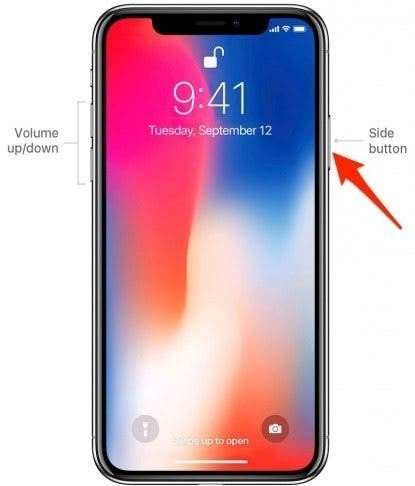
แค่นั้นแหละ! ดังที่ฉันได้กล่าวไว้ข้างต้น เฮ้ สิริ ยังคงเป็นตัวเลือกเช่นกัน คุณสามารถตรวจสอบว่าหวัดดี Siri เปิดอยู่โดยเปิดแอปการตั้งค่า เลือก Siri แล้วสลับไปที่ Hey Siri เพียงจำไว้ว่าหวัดดี Siri จะไม่เปิดใช้งาน
หากคุณเปิดโหมดพลังงานต่ำไว้; ดังนั้นถ้ามันไม่ทำงาน นั่นอาจเป็นเหตุผล ในช่วงเวลาดังกล่าว เพียงคลิกปุ่มด้านข้างค้างไว้เพื่อพูดคุยกับ Siri หากนั่นไม่สามารถแก้ปัญหาของคุณได้ ให้ลองดูสิ่งเหล่านี้ เคล็ดลับการแก้ปัญหา Siri. เมื่อคุณเปิดใช้งาน Siri แล้ว ทำไมไม่ลองใช้ฟีเจอร์เจ๋งๆ ของมันบ้าง เช่น ลองใช้ฟีเจอร์ของคุณเอง ปรับแต่งอัพเดททุกวัน?